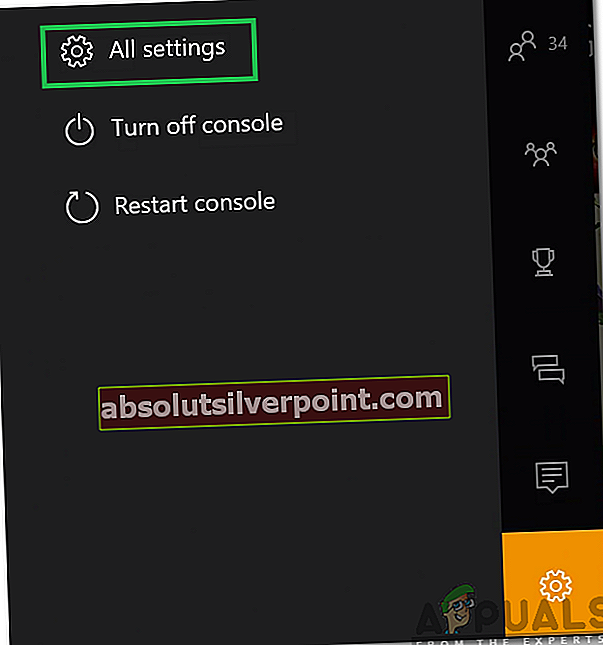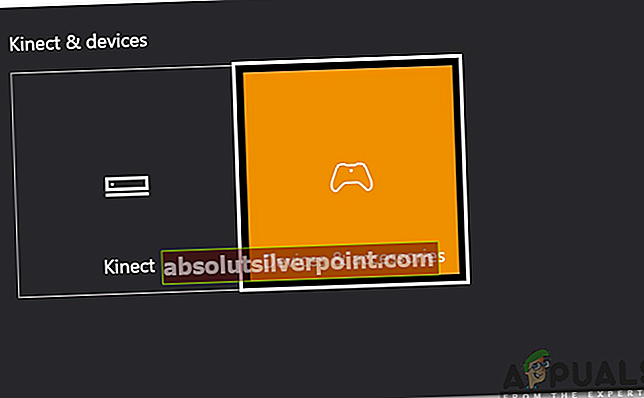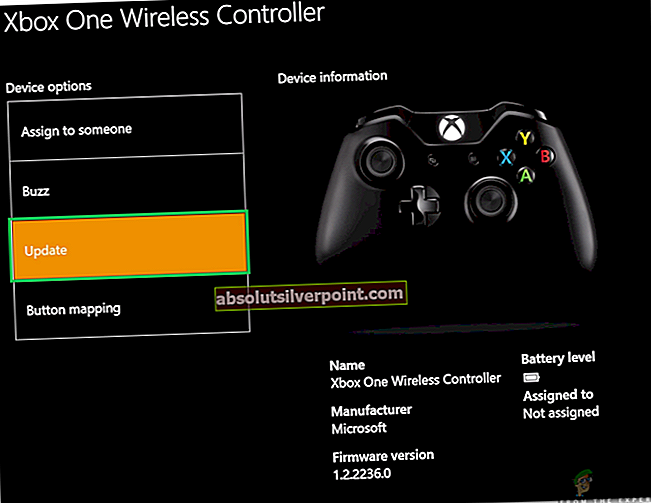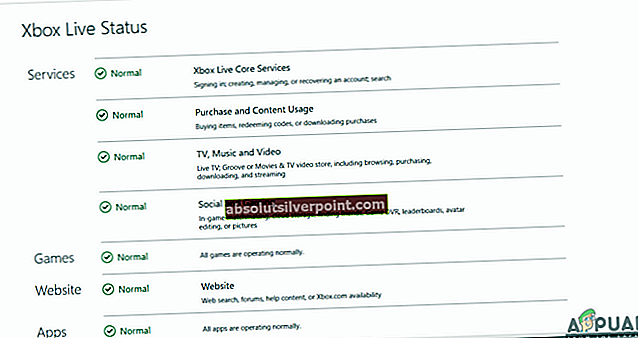Το Xbox είναι μια από τις πιο δημοφιλείς κονσόλες που έχει αναπτυχθεί και διανεμηθεί από τη Microsoft. Οι κονσόλες έχουν φτάσει συνολικά πάνω από 84 εκατομμύρια κονσόλες που έχουν πουληθεί τα τελευταία χρόνια και συνεχίζουν να αυξάνουν τη δημοτικότητα και την απόδοσή τους. Ωστόσο, πολύ πρόσφατα, πολλές αναφορές έχουν εισέλθει στο «Κωδικός σφάλματος 0x800488fcΣτην κονσόλα ενώ προσπαθείτε να συνδεθείτε στον λογαριασμό Xbox.

Τι προκαλεί τον «Κωδικό σφάλματος 0x800488fc» στο Xbox;
Αφού λάβαμε πολλές αναφορές από πολλούς χρήστες, αποφασίσαμε να διερευνήσουμε το πρόβλημα και επινοήσαμε ένα σύνολο λύσεων που το διόρθωσαν για τους περισσότερους από τους χρήστες μας. Επίσης, εξετάσαμε τους λόγους για τους οποίους ενεργοποιήθηκε και τους αναφέραμε παρακάτω.
- Κακή σύνδεση: Εάν η σύνδεση στο Διαδίκτυο που χρησιμοποιείτε είναι αργή και δεν είναι σταθερή, μπορεί να εμποδίσει την κονσόλα να δημιουργήσει ασφαλή σύνδεση με το διακομιστή. Αυτό, με τη σειρά του, μπορεί να προκαλέσει το σφάλμα και να σας εμποδίσει να συνδεθείτε στον λογαριασμό σας.
- Παλιό υλικολογισμικό: Σε ορισμένες περιπτώσεις, εάν το υλικολογισμικό του Controller δεν έχει ενημερωθεί, μπορεί επίσης να προκαλέσει προβλήματα συγχρονισμού και να εμποδίσει το Xbox να δημιουργήσει ασφαλή σύνδεση με τον λογαριασμό. Αυτό μπορεί να προκαλέσει το σφάλμα και να αποτρέψει την πρόσβαση στον λογαριασμό.
- Διακοπή υπηρεσίας:Σε ορισμένες περιπτώσεις, οι διακομιστές Xbox ενδέχεται να είναι εκτός λειτουργίας λόγω του ότι η κονσόλα ενδέχεται να μην είναι σε θέση να πραγματοποιήσει τη σύνδεση με τους διακομιστές. Συχνά, οι διακομιστές καταργούνται για λόγους συντήρησης.
- Εσφαλμένα στοιχεία σύνδεσης:Είναι πιθανό οι πληροφορίες σύνδεσης που έχετε εισαγάγει να μην είναι σωστές. Ο κωδικός σφάλματος εμφανίζεται επίσης όταν χρησιμοποιούνται λανθασμένες πληροφορίες σύνδεσης. Επομένως, συνιστάται να ελέγξετε ξανά τα στοιχεία σύνδεσης και να βεβαιωθείτε ότι έχουν εισαχθεί σωστά.
Τώρα που έχετε μια βασική κατανόηση της φύσης του προβλήματος, θα προχωρήσουμε προς τη λύση. Φροντίστε να τα εφαρμόσετε με τη συγκεκριμένη σειρά με την οποία παρουσιάζονται για να αποφύγετε τη σύγκρουση.
Λύση 1: Επανεκκίνηση του δρομολογητή Διαδικτύου
Σε ορισμένες περιπτώσεις, η σύνδεση στο Διαδίκτυο ενδέχεται να είναι ασταθής λόγω του οποίου μπορεί να προκληθεί το σφάλμα. Επομένως, σε αυτό το βήμα, θα επανεκκινήσουμε εντελώς τον Δρομολογητή Διαδικτύου μέσω του κύκλου ισχύος. Γι'αυτό:
- Αποσυνδέστε τη δύναμη από το δρομολογητή Διαδικτύου.

- Πατήστε παρατεταμένα το "ΕξουσίαΚουμπί στο δρομολογητή για 1 λεπτό.
- Βύσμα η ισχύς ξανά και περιμένετε να παραχωρηθεί πρόσβαση στο Διαδίκτυο.

- Ελεγχος για να δείτε εάν το πρόβλημα παραμένει.
Λύση 2: Ενημέρωση υλικολογισμικού ελεγκτή
Εάν το υλικολογισμικό του ελεγκτή δεν έχει ενημερωθεί, μπορεί επίσης να αποτρέψει τη σωστή λειτουργία ορισμένων στοιχείων της κονσόλας και να προκαλέσει αυτό το σφάλμα. Επομένως, σε αυτό το βήμα, θα ενημερώσουμε το υλικολογισμικό για τον ελεγκτή. Γι'αυτό:
- Συνδέω-συωδεομαι τον ελεγκτή στην κονσόλα.
- Κάνε κλικ στο "ΜενούΚουμπί, μετακινηθείτε προς τα κάτω και κάντε κλικ στο "ΡυθμίσειςΕπιλογή.
- Κάντε κλικ στο "ΟλαΡυθμίσεις", Μετακινηθείτε προς τα κάτω και επιλέξτε"Kinectκαισυσκευές“.
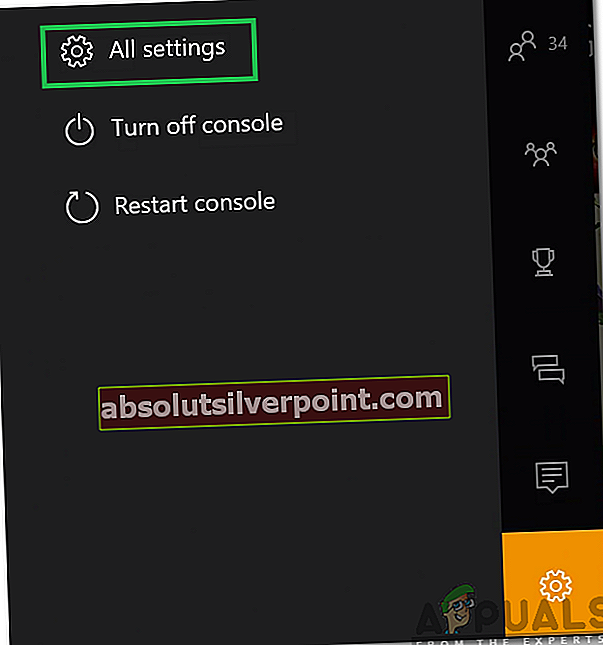
- Επίλεξε το "Συσκευές καιαξεσουάρ"Και κάντε κλικ στο"ΔενανατεθείΚουμπί.
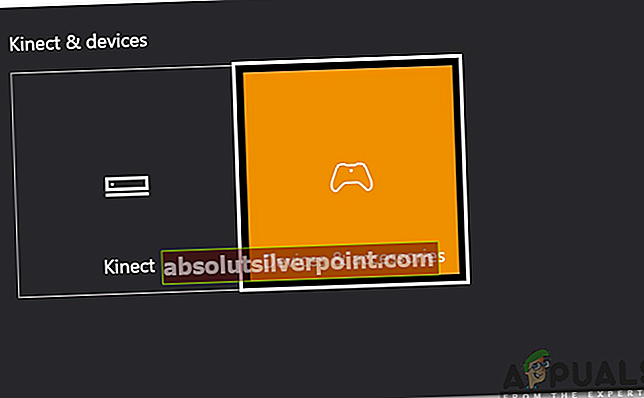
- Σύμφωνα με το "ΣυσκευήΕπιλογές", Μετακινηθείτε προς τα κάτω και επιλέξτε το"ΕκσυγχρονίζωΚουμπί.
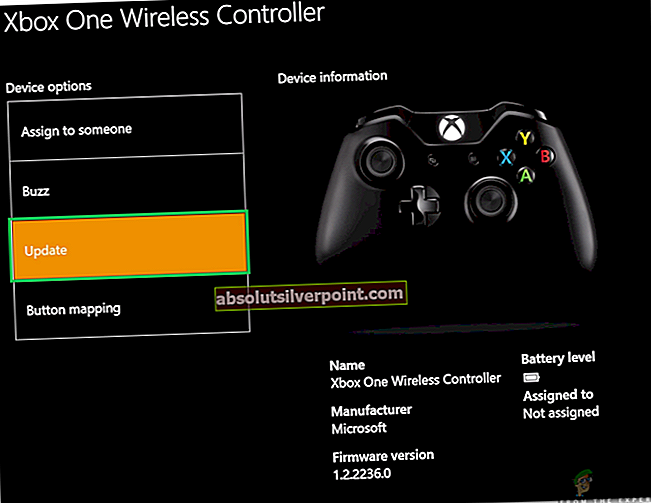
- Συνδέω-συωδεομαι τον ελεγκτή με καλώδιο USB και κάντε κλικ στο "Να συνεχίσει" επιλογή.
- Ακολουθήστε τις οδηγίες στην οθόνη για να ενημερώσετε τον ελεγκτή
- Ελεγχος για να δείτε εάν το πρόβλημα παραμένει.
Λύση 3: Έλεγχος κατάστασης διακομιστή
Σε ορισμένες περιπτώσεις, ο διακομιστής Xbox ενδέχεται να είναι εκτός λειτουργίας λόγω του οποίου ενεργοποιείται αυτό το σφάλμα. Επομένως, σε αυτό το βήμα, θα ελέγξουμε εάν οι διακομιστές είναι συνδεδεμένοι. Γι'αυτό:
- Ανοιξε ένα πρόγραμμα περιήγησης της επιλογής σας.
- Κάντε κλικ σε αυτόν τον σύνδεσμο για να μεταβείτε στον ιστότοπο κατάστασης διακομιστή.
- Ελεγχος αν το «ΚανονικόςΗ επιλογή είναι επιλεγμένη για την κατάσταση του διακομιστή.
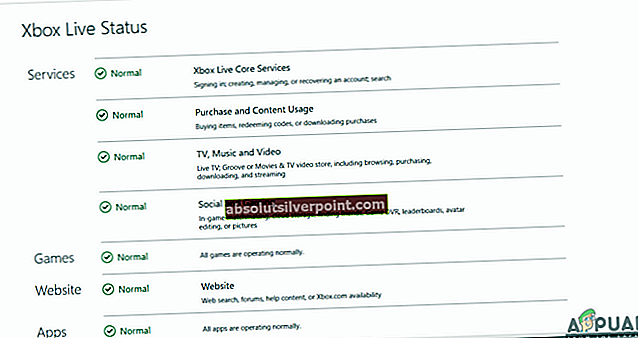
- Εάν ναι, αυτό σημαίνει ότι οι υπηρεσίες είναι συνδεδεμένες και το πρόβλημα είναι με τη συσκευή σας.
Σημείωση:Είναι καλύτερο να καλέσετε την υποστήριξη πελατών μετά από αυτό για να ελέγξετε για κάποιο πρόβλημα με την κονσόλα σας.